MFC-J6720DW
Preguntas frecuentes y Solución de problemas |
Comprobar Papel
Existen varias razones por la cual la máquina Brother muestra el mensaje "No paper Fed" o "No Paper Fed #1" o "No Paper Fed #2". Trate de seguir cada paso para borrar el mensaje No Paper Fed, No Paper Fed #1 o No Paper Fed #2 .
Causa 1: La máquina no tiene papel o el papel no ha sido colocado correctamente en la bandeja de papel.
Causa 2: El papel se encuentra atascado en la máquina.
Causa 3: Polvo del papel se ha acumulado en la superficie de los rodillos recogedores de papel.
Causa 4: La Cubierta Trasera del Papel no ha sido cerrada debidamente.
Causa 5: La bandeja de papel no ha sido insertada debidamente.
Causa 6: El papel no se ha insertado en la posición central de la ranura de alimentación manual.
NOTA: Las ilustraciones mostradas debajo tienen el propósito de representar el producto solamente y pueden variar dependiendo del modelo de su máquina Brother.
Causa 1:
La máquina no tiene papel o el papel no ha sido colocado correctamente en la bandeja de papel.
-
Siga uno de los siguientes pasos:
-
Coloque papel en la bandeja de papel indicada.(Haga clic aquí para instrucciones sobre cómo colocar el papel en la bandeja de papel.)
- Retire el papel y vuelva a colocarlo.
-
Coloque papel en la bandeja de papel indicada.(Haga clic aquí para instrucciones sobre cómo colocar el papel en la bandeja de papel.)
- Presione OK en la pantalla táctil.
Causa 2:
El papel se encuentra atascado en la máquina. Retire el papel atascado. Haga clic aquí para instrucciones sobre cómo retirar el papel atascado.
Si este error ocurre con frecuencia durante copiado dúplex (ambos lados) o impresión duplex (ambos lados), los rodillos alimentadores del papel pueden estar manchados con tinta.
Siga los pasos listados a continuación para limpiar los rodillos de alimentación del papel:
-
Desconecte la máquina del tomacorriente de pared.
-
Retire la bandeja del papel (1) completamente fuera de la máquina.
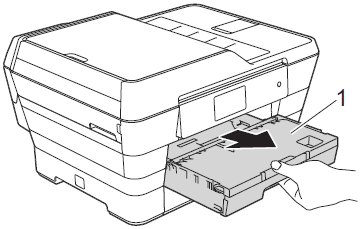 Si la solapa de soporte del papel (paper support flap) está abierta, ciérrela, y luego cierre el soporte del papel.
Si la solapa de soporte del papel (paper support flap) está abierta, ciérrela, y luego cierre el soporte del papel. -
Limpie la parte delantera de los Rodillos Alimentadores del Papel (1) con un paño suave, limpio y libre de pelusas y humedecido con agua. Después de haberlos limpiado, retire toda humedad de los rodillos con una paño seco y libre de pelusas.
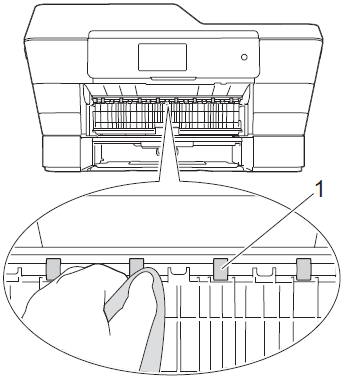
-
Levante la solapa de la Cubierta Trasera, y luego limpie la parte trasera de los Rodillos Alimentadores del Papel (1) con un paño suave, limpio y libre de pelusas y humedecido con agua. Después de haberlos limpiado, retire toda humedad de los rodillos con una paño seco y libre de pelusas.
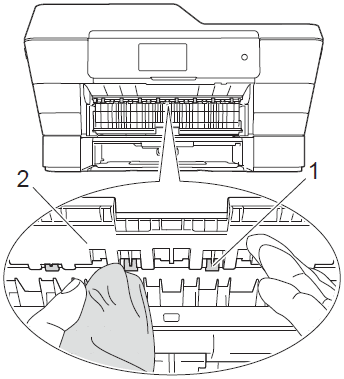
-
Vuelva a colocar la bandeja de papel (paper tray) firmemente en la máquina.
-
Vuelva a conectar la máquina.
No utilice la máquina otra vez hasta que los rodillos estén secos. Utilizar la máquina antes de que los rodillos estén secos puede causar problemas de alimentación del papel.
Causa 3:
Polvo del papel se ha acumulado en la superficie de los Rodillos Recogedores del Papel. Limpie los rodillos recogedores del papel (paper pick-up rollers). Haga clic aquí para detalles sobre cómo limpiar los rodillos recogedores (pick-up roller).)
Causa 4:
La Cubierta Trasera del papel no está debidamente cerrada.
Asegúrese que la Cubierta Trasera del papel (1) esté cerrada debidamente en ambos extremos.
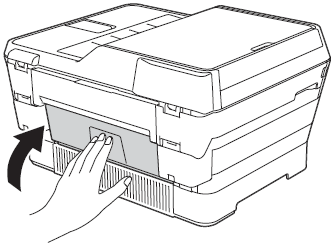
Causa 5:
La bandeja del papel no fue insertada debidamente.
-
Retire la bandeja del papel (1) completamente fuera de la máquina.
Si su máquina tiene la bandeja de papel #2 (2), sáquela también de la máquina.
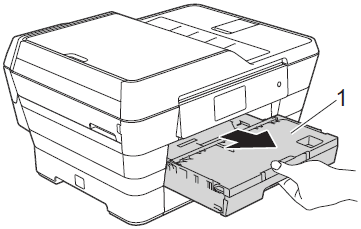
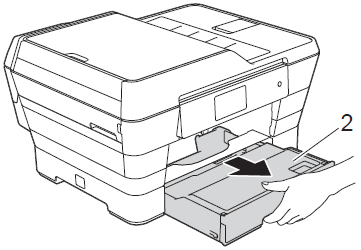
-
Reinstale la bandeja del papel hasta que la asegure en su lugar.
Si su máquina tiene la bandeja de papel #2, vuelva a instalar tambien la bandeja de papel.
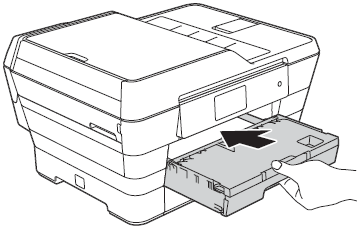
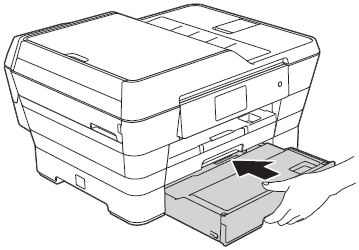
- Presione OK en la pantalla táctil.
Causa 6:
El papel no se ha insertado en la posición central de la ranura de alimentación manual.
Retire el papel y vuelva a colocarlo en el centro de la ranura de alimentación manual y presione OK en la pantalla táctil. (Haga clic aquí para instrucciones sobre cómo colocar el papel e imprimir desde la ranura de alimentación manual del papel.)
